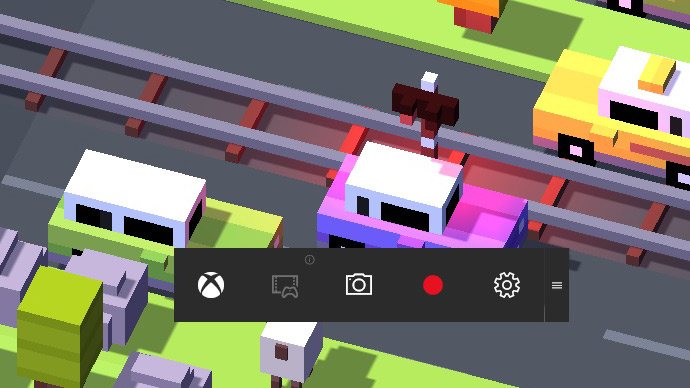
Men desværre dette forskud funktion kan vise fejl engang og bruger får ikke optage deres gaming session. En fejl “Der er ikke noget at indspille” budskab kommer for at se, mens du bruger spil bar, denne fejl er et stort problem. Må ikke bekymre dig, som du nemt kan løse dette problem uden behov for nogen professionel hjælp.
Metoder til at løse “Der er ikke noget at indspille” vises på Windows 10
Trick 1: Geninstaller dine grafikdrivere
Engang geninstallation kan løse dette problem, først afinstallere den grafikdriver af dit system og derefter installere dem igen ved hjælp af en ny kopi.
Afinstaller grafikkort drivere:
Trin 1: Åbn Enhedshåndtering, skal du trykke på Windows-tasten + X og vælg Enhedshåndtering i menuen.
Trin 2: Gå til Skærmkort afsnittet, find dit grafikkort driver, højre klik på det og vælg Fjern. Vælg ikke at slette driversoftwaren til denne enhed.
Trin 3: Når un-installationen færdig, nu er du nødt til at genstarte din PC / bærbare computer og derefter installere grafikkortet drivere (downloade den nyeste version).
Du kan også tage ved hjælp af et professionelt værktøj, vil det give dig mulighed for at reparere eller opdatere korrupte eller forældede systemer drivere .
Trick 2: Kør spil i fuldskærmstilstand
En fejl “Der er ikke noget at indspille” kan vises, mens du spiller spil i vinduestilstand. Spil bar er i stand til at genkende et vindue på grund af nogen ukendte spørgsmål, og den afviser at arbejde, medmindre brugeren spiller spillet i fuldskærmstilstand.
Så spille spil i fuld skærm for at få adgang spil Bar mulighed. Kør spil -> Gå til videoindstillinger og tænd for fuldskærmstilstand.
Trick 3: Kør Steam spil direkte
Der er en chance for, at den ovenfor diskuterede fejl er relateret til Steam. Og, spil bar får i stand til at reagere, hvis du starter spillet direkte. Så for at løse dette problem, anbefales det at starte Steam spil direkte fra deres installation mappen.
Trick 4: Fjern midlertidige filer
For at fjerne midlertidige filer, anvende de nedenfor givne trin:
Trin 1: Åbn Indstillinger app og gå til System.
Trin 2: Gå til Opbevaring og vælge Denne PC.
Trin 3: Rul ned og finde Midlertidige filer.
Trin 4: Klik på Midlertidige filer og klik på Slet midlertidige filer.
Efter fjernelse af Midlertidige filer, genstarte din computer / laptop.
Trick 5: Bruger Genvejstast (Fortsæt med at trykke Windows-tasten + G)
Windows tasten + G genvejstast for at starte optagelsen, hvis din pc er at vise “Der er ikke noget at indspille” vises, så kan du løse dette problem ved at holde trykke på Windows-tasten + G.
Ifølge nogle brugere, at trykke på denne tast et par gange eller anden måde får i stand til at slippe af med dette problem.
Trick 6: Brug Windows tast + Alt + R genvejen
Hvis du ikke kan løse dette problem ved hjælp af Windows-tasten + G genvej, så skal du bruge Windows tast + Alt + R i stedet.
Denne genvejstast vil starte optagelse i 30 sekunder af dit gameplay, men du kan ændre denne ved at gå til Spil bar> Indstillinger.
Boost dit spil præstation med hjælp af denne faglige spil Booster app. Med hjælp af denne software kan du nemt håndtere enhver form for forsinkelse spørgsmålet og andre problemer.
Hardeep has always been a Windows lover ever since she got her hands on her first Windows XP PC. She has always been enthusiastic about technological stuff, especially Artificial Intelligence (AI) computing. Before joining PC Error Fix, she worked as a freelancer and worked on numerous technical projects.